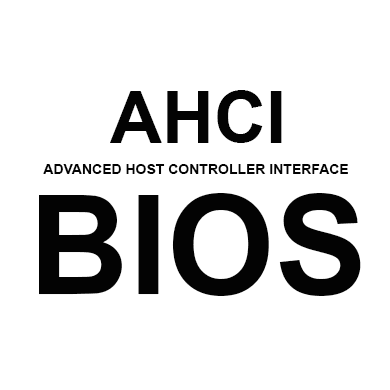
AHCI - режим на съвместимост на съвременните твърди дискове и дънната платка конектор SATA. С тази настройка на компютъра обработва данните по-бързо. AHCI обикновено активирана по подразбиране в днешните компютри, но в случай на преинсталиране на операционната система или други проблеми, може да се изключи.
важна информация
За да се даде възможност на AHCI-режима, е необходимо да се използва не само за BIOS, но самата операционна система, например, за да въведете специални команди чрез "Command Prompt". Ако не може да се зареди операционната система, се препоръчва да създадете стартиращ USB флаш устройство и използване на инсталатора отидете до елемента "Възстановяване на системата". , където можете да намерите място, с активирането на "Command Prompt". За да се обадите, използвайте този кратък урок:
- Веднага след като влезе в "Възстановяване на системата". вие трябва да отидете на главния прозорец в "Диагностика".
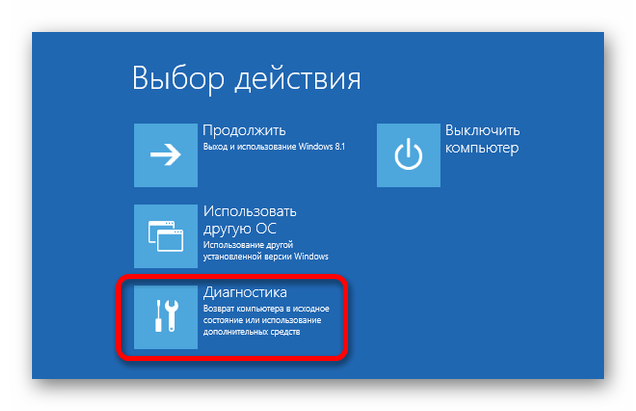

Ако не започне, и USB флаш устройство с инсталатора, а след това най-вероятно сте забравили да даде приоритет на зареждане в BIOS.
Разрешаването на AHCI в Windows 10
Препоръчително е да се първоначално настроите системата да зареди "Safe Mode" с помощта на специални команди. Можете да опитате да направите всичко, без да се променя вида на операционната система, но в този случай, можете да го направите на свой собствен риск. Трябва също да се отбележи, че този метод е подходящ за Windows 8 / 8.1.
За да направите правилната настройка, трябва да:
- Open "команден ред". Най-бързият начин да направите това е с помощта на кутия "Run" (в OS наречени клавишните комбинации на Win + R). В полето за търсене, трябва да се регистрирате командните CMD. Също така, отворете "командния ред", и можете да използвате "Възстановяване на системата". ако не можете да стартирате операционната система.
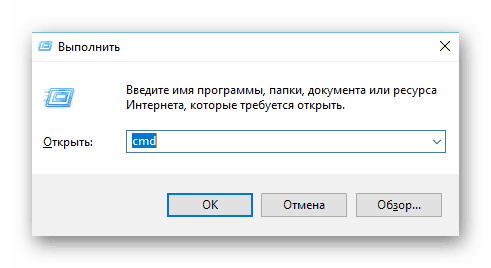
BCDEDIT / настроен safeboot минимално
За да приложите командите, които трябва да натиснете клавиша.
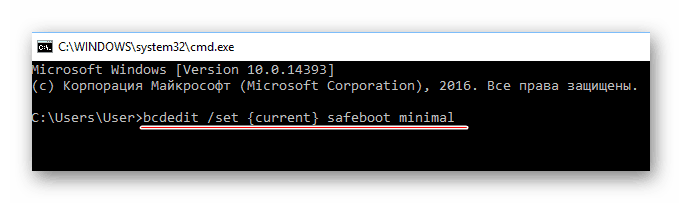
След произведени настройките можете да преминете направо към включването на AHCI режим в BIOS. Използвайте тази инструкция:
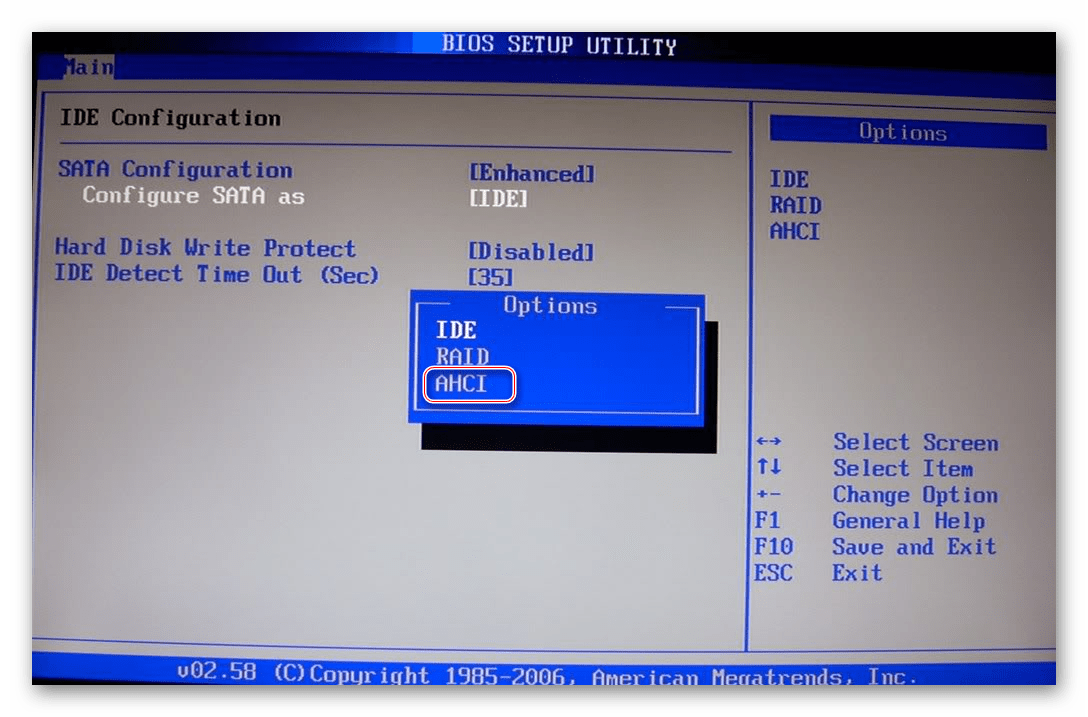
BCDEDIT / deletevalue safeboot
Необходимо е тази команда, за да се възстанови зареждането на операционната система в нормален режим.
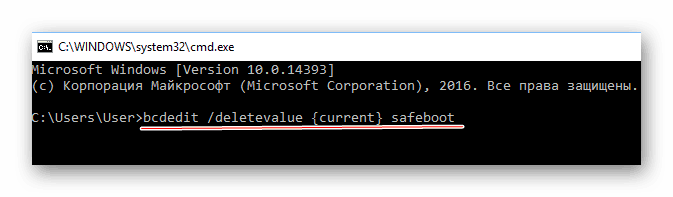
Разрешаването на AHCI в Windows 7
Тук процес включване е малко по-сложно, тъй като в тази версия на операционната система, е необходимо да се направят промени в системния регистър.
Използвайте това стъпка по стъпка посоки:
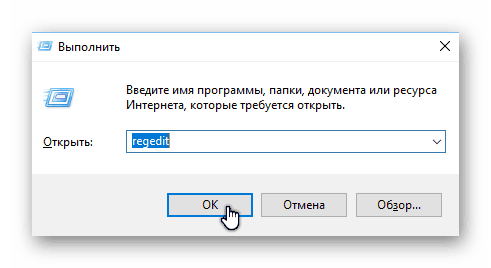
Всички необходими папки ще бъдат разположени в левия ъгъл на прозореца.
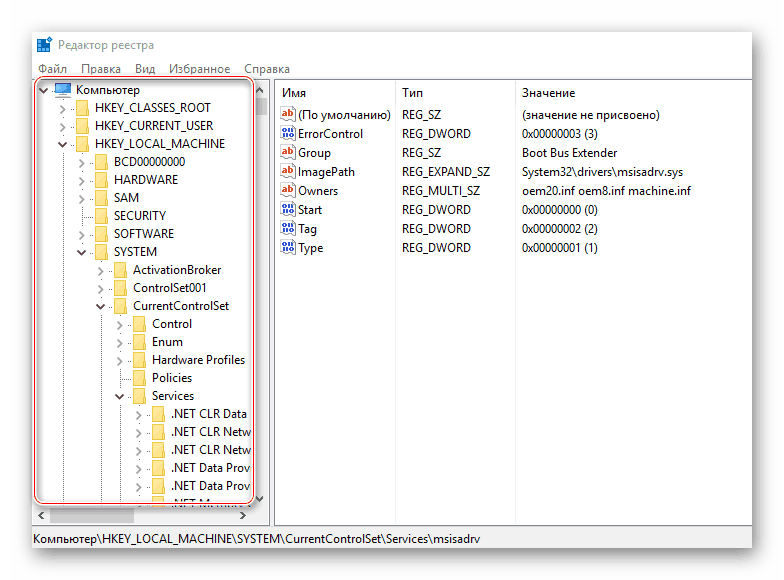
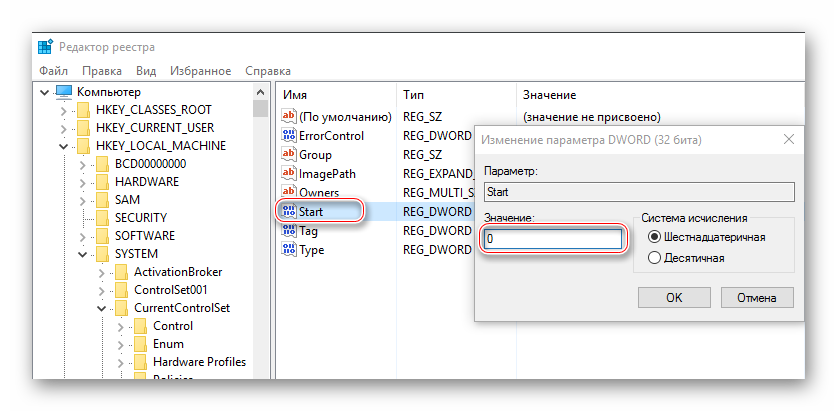
Вход Achi режим не е толкова трудно, но ако сте неопитен потребител на компютър, а след това тази работа по-добре не е да се направи без помощта на специалист, тъй като съществува риск, че можете да съборите определени настройки в системния регистър и / или BIOS, което може да доведе до на компютърни проблеми.
Друга статия за вашата тема:
За нас е удоволствие да бъде в състояние да ви помогне да решите проблема.
Свързани статии
